Windows11怎么完全汉化?Windows11彻底汉化教程来了! |
您所在的位置:网站首页 › 11怎么设置中文 › Windows11怎么完全汉化?Windows11彻底汉化教程来了! |
Windows11怎么完全汉化?Windows11彻底汉化教程来了!
|
当前位置:系统之家 > 系统教程 > Windows11怎么完全汉化?
Windows11怎么完全汉化?Windows11彻底汉化教程来了!
时间:2021-06-21 08:30:08 作者:辰奕 来源:系统之家 1. 扫描二维码随时看资讯 2. 请使用手机浏览器访问: https://m.xitongzhijia.net/xtjc/20210621/215294.html 手机查看 评论 反馈  本地下载
Windows11简体中文语言汉化包 完整版
本地下载
Windows11简体中文语言汉化包 完整版
大小:68.50 MB类别:系统其它 最近Windows11可以说是万众瞩目,但是对于国内用户来说,相对不是很友好。目前流出的镜像都是英文版,比较影响使用,那么我们要怎么汉化呢?今天小编就为大家带来了大神制作的完整汉化包,帮助用户完整的汉化,下面一起看看详细使用教程吧! 准备工作: 下载Windows11镜像并安装好。查看下载链接>>> 下载大神制作的完整汉化包。下载地址>>> 操作方法: 1、使用汉化包前需在设置里先添加中文语言,下载安装完成后方可进行下一步文件替换。 设置系统语言为简体中文方法: 开始——》settings——》Time & Language——》Language 然后点击下方的Add a language,找到中文(简体,中国),点击下面的next, 然后勾选上方的 set as my display language,最后单击下面的install即可添加并设置为“中文(中华人民共和国)” 。        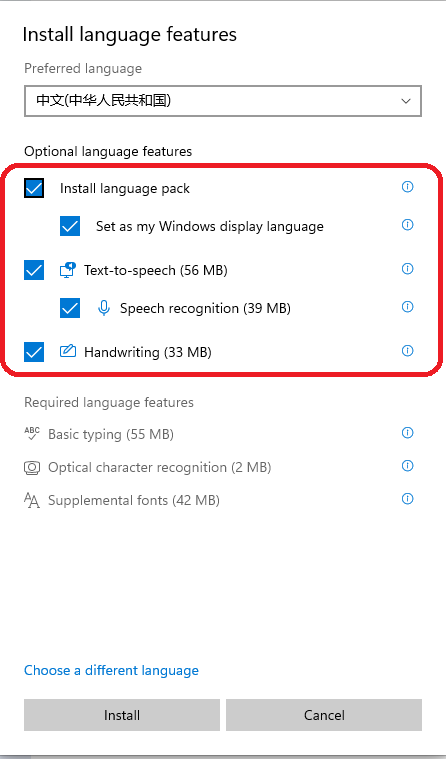 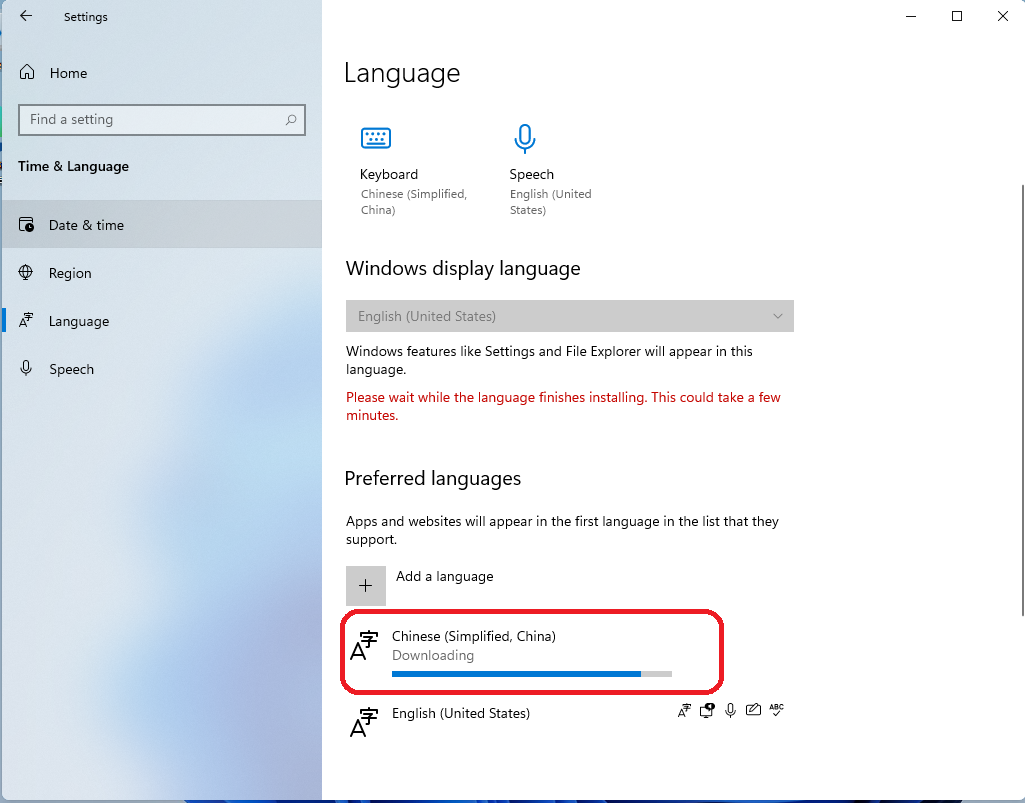
2、WinPE下“将Windows 11 Build 21996 简体中文汉化包.zip” 直接解压到系统盘,如:C:/ ,直接替换Windows文件夹中所有文件,然后重启系统即可。(如果是在虚拟机中替换,可先在虚拟系统上安装微PE工具箱WePE V2.1后,然后进入WinPE系统替换) 或在Dism++里点击左侧工具箱-文件浏览器-复制粘贴解压后的汉化包Windows文件夹替换系统盘,如C:/Windows文件夹原文件夹,然后重启系统即可。     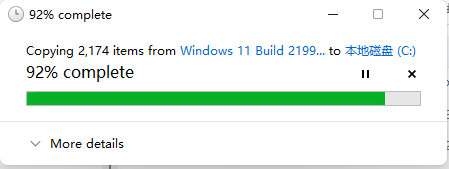 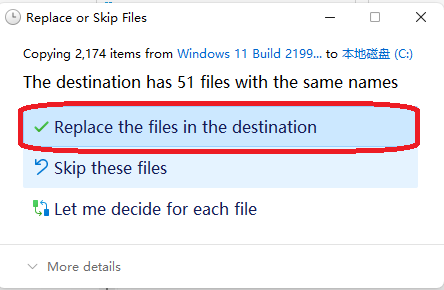
汉化后界面   标签
win11教程
标签
win11教程
Win11桌面图标怎么设置出来?Win11我的电脑不见了怎么办? 下一篇 > Win11官方正式发布时间是什么时候?Win11发布时间详细介绍 相关教程 Windows11账户怎么锁定,试试这3种方法! Win11表情符号输入方法,一看就会! Win11无法默认蓝牙耳机输出声音怎么办 Win11最新版本如何下载-最新版Win11系统下载... Windows11屏幕放大缩小的4种调整方法-【一看... Windows11电脑设置全屏模式的方法-【详解】 Win11电脑时区设置中国的怎么设置-【图文】 精简版Win11下载-Win11精简版合集 Win11安装KB5037853更新失败/任务栏闪烁/无响... Win11微软商店提示无法安装此应用程序怎么办
Win11打开方式选择其他应用没反应怎么办?【有效解决】 
Win11自带屏幕录制怎么打开?Win11打开自带的屏幕录制功能方法 
Win11 23H2和22H2哪个更稳定?选哪个版本好? 
Win11笔记本无法调节屏幕亮度的三种解决方法 发表评论共0条  没有更多评论了
没有更多评论了
评论就这些咯,让大家也知道你的独特见解 立即评论以上留言仅代表用户个人观点,不代表系统之家立场 |
【本文地址】
今日新闻 |
推荐新闻 |